- ¡Bienvenidos al nuevo Magoburgo!
Estamos muy emocionados de poder invitar a todos los jugadores a experimentar con el nuevo estilo de muchas de las zonas gratuitas de Magoburgo. Esta actualización incluye nuevos gráficos para Magoburgo desde el Camino del Unicornio hasta Barrio Viejo. También hemos actualizado la Creación de Personaje y el Tutorial. Los PNJ y enemigos en estas áreas ahora tienen aspectos y animaciones actualizadas. Pero los gráficos no es lo único que hemos actualizado - el sonido y la música en estas áreas también se ha mejorado. ¡Ven a relajarte en la Escuela de Cuervosoto modernizada y disfruta de este nuevo ambiente!
Para aquellos magos nostálgicos que prefieran aspectos gráficos menos intensos, hemos establecido el "Modo Clásico" para que puedas volver a estas zonas del juego con su aspecto original. Sabemos que a veces puedes llegar a echar de menos el antiguo Magoburgo, así que queríamos proporcionar un modo de volver a la configuración original. La opción la podéis encontrar en las opciones de configuración (ESC).
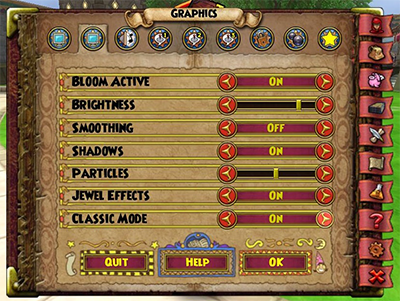
Notas especiales:
- ¡No te pierdas el nuevo Tiovivo interactivo en la zona de la Feria del Centro de Magoburgo!
- Asegúrate de comprobar las nuevas animaciones de habla en los PNJs de Magoburgo.
Espejo Mágico
Ya está disponible la habilidad de cambiar tu pelo, color de pelo, cara, color de piel, y color de ojos en la Tienda del Espejo Mágico en la Zona Comercial de Magoburgo.
A través del espejo mágico ahora tienes acceso a nuevos peinados, nuevos colores de pelo (incluyendo el arcoíris), nuevos colores de piel, y nuevas caras (incluyendo algunas con gafas) que no están disponibles en la Creación de Personaje. También hemos puesto disponibles algunos nuevos estilos de peinado de forma gratuita en la Creación de Personajes. ¡Además hay nuevas pinturas de cara! Añade estrellas, corazones y mucho más a las mejillas de tu personaje.
NOTA: Puedes "limpiar" de tu cara la pintura de forma gratuita si cambias de idea.
Simplemente ve hacia el Espejo Mágico, presiona X y empieza a diseñar tu nuevo aspecto. Asegúrate de usar los botones para ver una vista de 360º de tu personaje, mostrar/ocultar tu equipamiento actual para saber que estás satisfecho con tu "nuevo yo".
Cada efecto cosmético que apliques a tu personaje costará una pequeña cantidad de Coronas. Coloca tu ratón sobre "Comprar estilo" y verás un listado completo de los cambios que están siendo hechos. Presiona "Comprar estilo" y se descontará la cantidad de coronas que muestra de tu cuenta.
¡Conviértete en un maestro de la Fotomancia!
Ha llegado un nuevo personaje al Centro de Ciudad, cerca de la Librería. ¡Asegúrate de visitar a Ania Captaluz para empezar una nueva misión y convertirte así en un Fotomante!
La misión de Ania te enseñará lo básico de nuestro nuevo y divertido modo de sacar capturas de pantalla en el juego.
Paso 1: Presiona Z para abrir la interfaz de Fotomancia.
Paso 2: Usa los botones de la parte superior de la pantalla para cambiar entre modo normal y modo selfi, mostrar/ocultar magos y mascotas, e incluso añadir una cuenta atrás a tu foto.
Paso 3: Pulsa "A" y "D" para ajustar el punto central de tu captura. Usa tu ratón y la rueda del ratón para hacer zoom y rotar sobre tu punto central (Nota: Alejar y acercar la cámara no será posible cuando estés subido en una montura)
Paso 4: Pulsa el botón "Sacar foto" cuando estés listo.
Paso 5: Pulsa los botones Control (ctrl)+Z para acceder a tus capturas. En la parte superior puedes encontrar distintas opciones para ordenar las fotos, e incluso puedes abrir las capturas en tu carpeta de tu ordenador desde el juego con el botón "Abrir carpeta de fotos".
Paso 6: Haz clic sobre una foto para aumentarla y poder verla. Desde aquí puedes añadir divertidos adhesivos a tus imágenes, o borrarla. NOTA: Solo puedes hacer 1.000 fotos antes de tener que hacer limpieza.
Paso 7: Haz clic en el botón "Añadir adhesivo a la foto" para abrir un nuevo menú en la parte superior de tu imagen. Este menú te permitirá añadir adhesivos y texto, rotar y ajustar el tamaño de los adhesivos, deshacer/rehacer una acción, y guardar tu foto modificada.




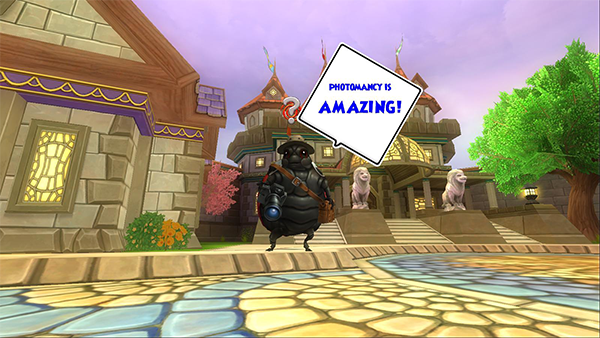
Es precioso
ResponderEliminarLa verdad es que sí :D Es precioso como lo han dejado
ResponderEliminar